فہرست کا خانہ
مائیکروسافٹ ایکسل میں، متعدد اقدار یا نمبروں کی درجہ بندی کرنا روزمرہ کا کام ہے۔ آپ کو مختلف مثالوں کا سامنا کرنا پڑے گا جہاں آپ کو ڈیٹاسیٹ سے اشیاء کی درجہ بندی کرنے کی ضرورت پڑسکتی ہے۔ آپ کی درجہ بندی میں ایک معیار یا متعدد معیارات شامل ہو سکتے ہیں۔ کسی بھی طرح سے، آپ صفوں کا حساب لگا سکتے ہیں۔ اس ٹیوٹوریل میں، آپ ایکسل میں رینک IF فارمولہ کو مناسب مثالوں اور مناسب عکاسیوں کے ساتھ استعمال کرنا سیکھیں گے۔ لہذا، دیکھتے رہیں۔
پریکٹس ورک بک ڈاؤن لوڈ کریں
یہ پریکٹس ورک بک ڈاؤن لوڈ کریں۔
رینک IF.xlsx کیسے استعمال کریں
ایکسل رینک فنکشن
اب، متعدد آئٹمز کی درجہ بندی کرنے کے لیے، ایک بلٹ ان Excel RANK فنکشن ہے۔ یہ فنکشن بنیادی طور پر آپ کے بتائے ہوئے کالم کی بنیاد پر متعدد اقدار کی درجہ بندی کرتا ہے۔ آپ اقدار کو صعودی یا نزولی ترتیب میں ترتیب دے سکتے ہیں۔ نمبروں کی فہرست میں کسی نمبر کے تقابلی مقام کو متعین کرنا سب سے سیدھا طریقہ ہے جو فہرست کو نزولی (سب سے چھوٹے سے سب سے چھوٹے تک) یا صعودی درجہ بندی (سب سے چھوٹے سے سب سے بڑے تک) میں ترتیب دیتا ہے۔
یہ کیا کرتا ہے۔ مندرجہ ذیل:
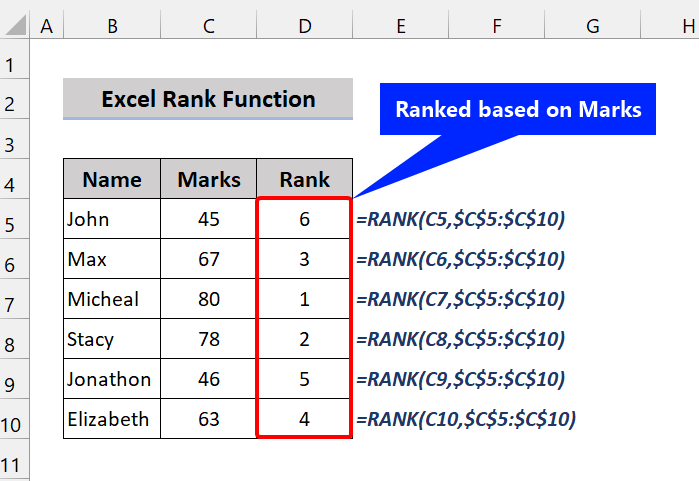
جیسا کہ آپ دیکھ سکتے ہیں، RANK فنکشن مارکس کی بنیاد پر طلبہ کی درجہ بندی کرتا ہے۔ آپ اسے صعودی یا نزولی ترتیب سے ترتیب دے سکتے ہیں۔ لیکن، آپ واضح طور پر دیکھ سکتے ہیں کہ آئٹمز کی درجہ بندی کے لیے کوئی شرائط نہیں ہیں۔
اس فنکشن کا استعمال کرتے ہوئے آئٹمز کی درجہ بندی کرنے کے بہت سے طریقے ہیں۔ اس بارے میں مزید جاننے کے لیے، پڑھیں: ایکسل میں RANK فنکشن کا استعمال کیسے کریں (5 مثالوں کے ساتھ) ۔
کیا درجہ بندی کرنا ممکن ہے؟اگر شرائط کا اطلاق ایک فنکشن کے ساتھ ہوتا ہے؟
یہ ہیں اہم سوالات۔ کیا ہم صرف RANK فنکشن کا استعمال کرتے ہوئے نمبرز، ویلیوز، اور آئٹمز کو ایک یا ایک سے زیادہ معیار کی بنیاد پر درجہ بندی کر سکتے ہیں؟ یا کوئی RANKIF فنکشن موجود ہے؟ بدقسمتی سے، نہیں، ایکسل میں کوئی RANKIF فنکشن نہیں ہے۔ درجہ بندی بنانے کے لیے، ہم کچھ دوسرے فنکشنز استعمال کرتے ہیں۔
RANKIF بنیادی طور پر ایک مشروط درجہ ہے۔ معیار کی بنیاد پر متعدد اقدار کی درجہ بندی کرنے کے لیے، ہم ایکسل کا COUNTIFS فنکشن اور SUMPRODUCT فنکشن استعمال کرتے ہیں۔ یہ فنکشنز آپ کو وہی نتائج فراہم کریں گے جس کی آپ اس مضمون سے توقع کر رہے ہیں۔
بعد کے حصوں میں، ہم ان پر تفصیل سے بات کریں گے۔
ایکسل میں درجہ بندی کی 5 مثالیں اگر فارمولے
آنے والے حصوں میں، ہم آپ کو آپ کی ایکسل ورک بک میں لاگو کرنے کے لیے Rank IF فارمولوں کی پانچ عملی مثالیں فراہم کریں گے۔ یہ مثالیں آپ کو آئٹمز کی درجہ بندی کرنے کے لیے ایک بہتر آئیڈیا حاصل کرنے میں مدد کریں گی۔ ہم تجویز کرتے ہیں کہ آپ اس موضوع کی بہتر تفہیم کے لیے ان تمام طریقوں کو سیکھیں اور ان پر عمل کریں۔
1. درجہ بندی طلبہ کے مارکس IF گروپ سے مماثل ہوں
اس مثال میں، ہم کچھ طلبہ کی درجہ بندی کریں گے۔ ' ان کے مضمون کے گروپ کی بنیاد پر نمبر۔ ہم نمبروں کی درجہ بندی کرنے کے لیے یہاں COUNTIFS فنکشن استعمال کر رہے ہیں۔
عام فارمولہ جسے ہم استعمال کرنے جا رہے ہیں:
=COUNTIFS( criteria_range,criteria,values,">"&value)+1
پر ایک نظر ڈالیںمندرجہ ذیل ڈیٹا سیٹ:
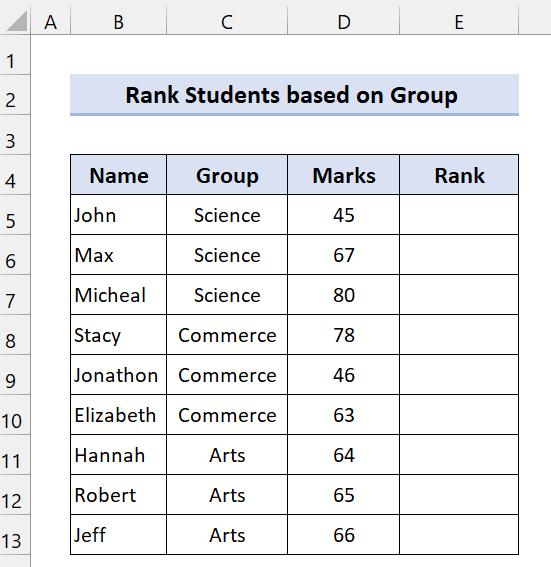
اب، گروپس کی بنیاد پر رینک بنانے کے لیے ان مراحل پر عمل کریں۔
📌 اسٹیپس
- سب سے پہلے درج ذیل فارمولے کو سیل E5 میں ٹائپ کریں:
=COUNTIFS($C$5:$C$13,C5,$D$5:$D$13,">"&D5)+1
- اس کے بعد، دبائیں Enter اور Fill ہینڈل آئیکن کو سیلز کی رینج پر گھسیٹیں E6:E13 ۔
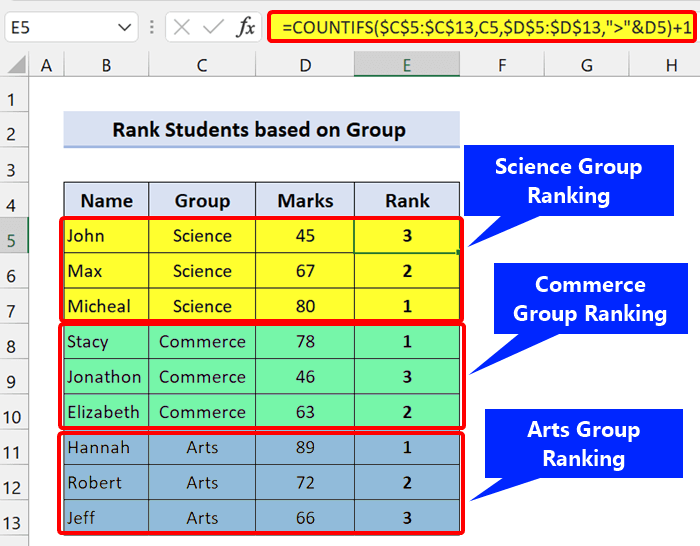
جیسا کہ آپ دیکھ سکتے ہیں، ہمارا فارمولا ایکسل میں گروپ کی بنیاد پر رینک بنانے میں کامیاب ہے۔ لہذا، یہ آئٹمز کی درجہ بندی کرنے کے لیے Rank IF فارمولے کی طرح کام کر رہا ہے۔
🔎 فارمولہ کیسے کام کرتا ہے؟
COUNTIFS فنکشن متعدد معیارات کو استعمال کرتے ہوئے مشروط گنتی کو انجام دیتا ہے۔ ہم نے ان شرائط کو معیار کی حد کے طور پر درج کیا ہے۔
=COUNTIFS(C5:C13,C5)
یہ فنکشن تین لوٹاتا ہے کیونکہ سائنس کے تین گروپ ہیں۔
اب، دوسرا معیار درج ذیل ہیں:
=COUNTIFS($C$5:$C$13,C5,$D$5:$D$13,">"&D5)
یہ فنکشن تلاش کرتا ہے کہ موجودہ نشانات دوسرے نمبروں سے زیادہ ہیں یا نہیں۔
=COUNTIFS($C$5:$C$13,C5,$D$5:$ D$13,">"&D5)+1
یہاں، ہم اس مساوات میں 1 کا اضافہ کر رہے ہیں۔ کیونکہ جب اس گروپ میں نمبر سب سے زیادہ ہوں گے تو یہ 0 واپس آئے گا۔ لیکن ہم صفر سے شروع ہونے والی درجہ بندی نہیں کر سکتے۔ لہذا، ہم نے 1 سے درجہ بندی شروع کرنے کے لیے پلس 1 کا اضافہ کیا۔
ڈپلیکیٹس کو ہٹا دیں
یہاں ایک کیچ آتا ہے۔ اگر آپ کے پاس دو ایک جیسے طلباء کے ایک جیسے نمبر ہیں، تو یہ ان دونوں کی درجہ بندی 1 کر دے گا۔ لیکن، یہ ایک تخلیق کرے گا۔اگلی آئٹم کا درجہ 3 پر۔ تو، ہمارے پاس 1,1,3 کی درجہ بندی ہوگی۔ اس الجھن کو دور کرنے کے لیے، صرف درج ذیل فارمولے کو ٹائپ کریں:
=(COUNTIFS($C$5:$C$13,C5)+1-(COUNTIFS($C$5:$C$13,C5,$D$5:$D$13,">"&D5)+1)-(COUNTIFS($C$5:$C$13,C5,$D$5:$D$13,"<"&D5)+1))/2
اگر آپ کے ڈیٹاسیٹ میں کوئی ڈپلیکیٹس نہیں ہیں تو یہ 0 لوٹائے گا۔
مزید پڑھیں: ایکسل میں گروپ کے اندر درجہ بندی کیسے کریں (3 طریقے)
2. ایکسل میں درجہ بندی IF فارمولہ کو ریورس کریں
اب، پچھلی مثال جو ہم نے دکھائی وہ نزولی ترتیب میں تھی۔ اس کا مطلب ہے کہ یہ سب سے بڑے سے چھوٹے تک درجہ بندی کا حساب لگاتا ہے۔ آپ آسانی سے اس فارمولے کو ریورس کر سکتے ہیں۔ فارمولے میں صرف ایک سادہ موافقت کریں۔ ( > ) سے بڑے آپریٹر کو ( < ) سے چھوٹے آپریٹر میں تبدیل کریں۔
عام فارمولا:
=COUNTIFS(criteria_range,criteria,values,"<“&value)+1
تبدیلیاں دیکھنے کے لیے ان مراحل پر عمل کریں۔
📌 اسٹیپس
- پہلے درج ذیل فارمولہ کو سیل E5 میں ٹائپ کریں:
=COUNTIFS($C$5:$C$13,C5,$D$5:$D$13,"<"&D5)+1
- اس کے بعد، دبائیں Enter اور Fill ہینڈل آئیکن کو سیلز کی رینج پر گھسیٹیں E6:E13 ۔
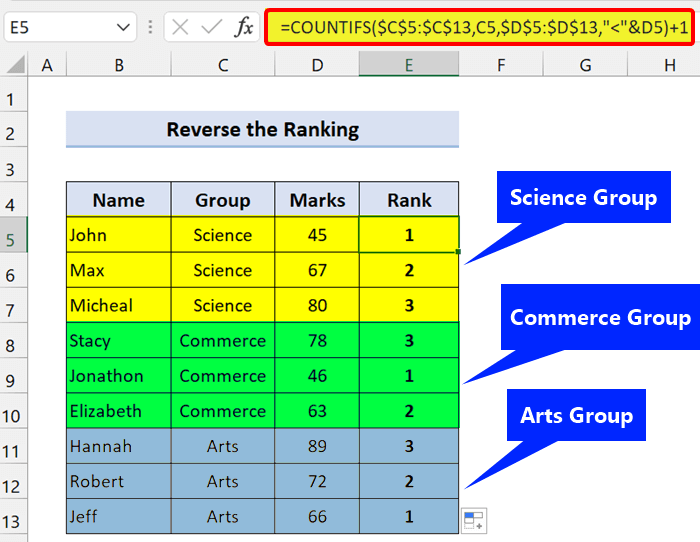
جیسا کہ آپ دیکھ سکتے ہیں، ہم Excel میں نزولی ترتیب کے معیار کی بنیاد پر ایک درجہ بنانے میں کامیاب ہیں۔
3. درجہ IF کا استعمال پروڈکٹ کی بنیاد پر سیلز کا فارمولہ
اس مثال میں، ہم متعدد معیارات کی بنیاد پر رینک آئٹمز کا حساب لگانے کے لیے COUNTIFS فنکشن بھی استعمال کر رہے ہیں۔ اگر آپ نے پچھلی مثالیں پڑھ لی ہیں تو یہ آپ کے لیے آسان کام ہوگا۔ براہ کرم پچھلی مثالیں پڑھیںانہیں بہتر طور پر سمجھنے کے لیے۔
ڈیٹا سیٹ پر ایک نظر ڈالیں:
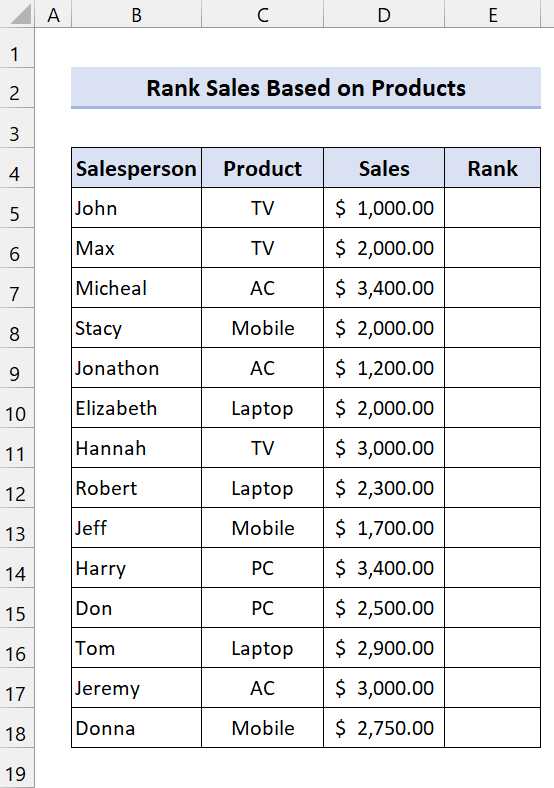
آپ دیکھ سکتے ہیں، ہمارے پاس کچھ سیلز پرسنز کی فروخت کرنے والی مصنوعات اور ان کی کل فروخت ہے۔ یہ ڈیٹاسیٹ پچھلے سے تھوڑا مختلف ہے۔ یہاں، ہم مصنوعات کی بنیاد پر درجہ بندی کا حساب لگائیں گے۔ لیکن، مصنوعات ڈیٹاسیٹ میں بکھری ہوئی ہیں۔ وہ پچھلے کی طرح گروپوں میں نہیں ہیں۔
📌 اقدامات
- سب سے پہلے، درج ذیل فارمولے کو سیل E5 میں ٹائپ کریں:
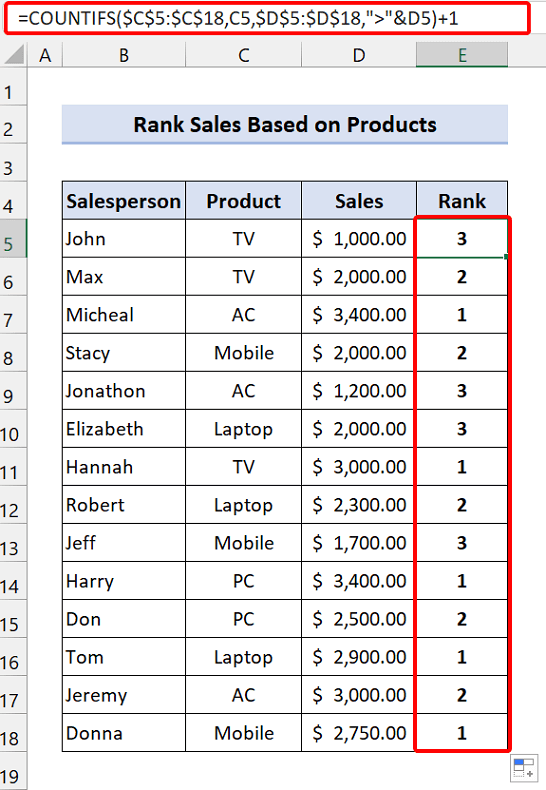
آخر میں، ہم ایک Rank IF<بنانے میں کامیاب ہو گئے ہیں۔ 7> ایکسل میں COUNTIFS فنکشن کے ساتھ فارمولہ۔
اسی طرح کی ریڈنگز
- ایکسل میں درجہ بندی کا گراف کیسے بنایا جائے۔ (5 طریقے)
- ایکسل میں اسٹیک رینک ملازمین (3 طریقے)
- ایکسل میں اوسط درجہ بندی کیسے کریں (4 عام منظرنامے)
- <6 ہم یہاں وہی فارمولہ استعمال کر رہے ہیں جو پہلے والا تھا۔ لیکن، یہاں ہم اسے ایک میز پر انجام دینے جا رہے ہیں۔ اب، ایکسل ٹیبل آپ کو ڈیٹاسیٹ پر مختلف کارروائیوں کا حساب لگانے کی اجازت دیتا ہے۔
ڈیٹا سیٹ پر ایک نظر ڈالیں:
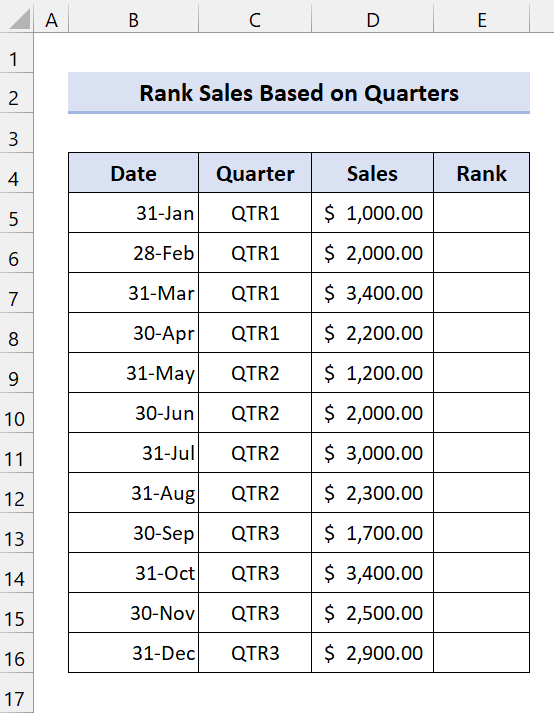
یہاں، ہمارے پاس سیلز کا کچھ ڈیٹا ہے۔ ایک سال میں چوتھائیوں کا۔ ہم معیار کی بنیاد پر رینک بنائیں گے۔“ کوارٹر ”۔
📌 مرحلے
- پہلے پورے ڈیٹا سیٹ کو منتخب کریں۔
<21
- پھر، اسے ٹیبل میں تبدیل کرنے کے لیے اپنے کی بورڈ پر Ctrl+T دبائیں۔
- اس کے بعد، سیل میں درج ذیل فارمولے کو ٹائپ کریں۔ E5 :
=COUNTIFS($C$5:$C$16,C5,$D$5:$D$16,">"&D5)+1- اس کے بعد، دبائیں انٹر اور گھسیٹیں۔ سیلز کی رینج پر ہینڈل کو بھریں آئیکن E6:E16 ۔
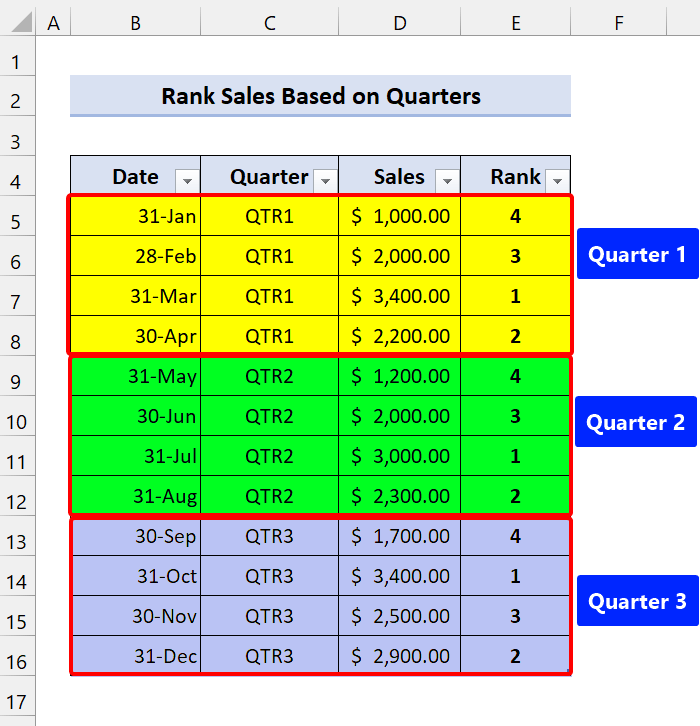
- اب، آپ انجام دے سکتے ہیں۔ چھانٹنا یا فلٹر کرنا سہ ماہی میں بہترین کارکردگی کا مظاہرہ کرنے والا مہینہ اور سب سے کم کارکردگی والا مہینہ دیکھنے کے لیے۔ یہ آپ کے درجات کو ترتیب دے گا یا فلٹر کرے گا۔
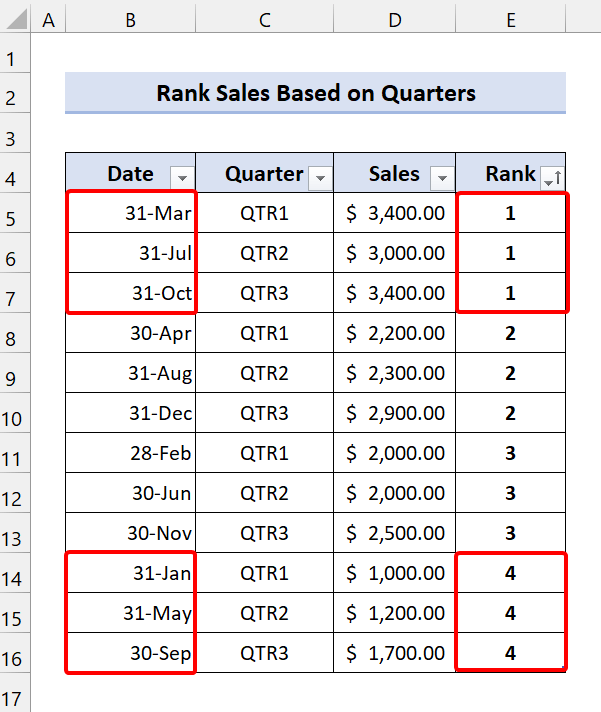
لہذا، اس طرح آپ ایکسل رینک IF فارمولہ بنا سکتے ہیں متعدد معیارات کے لیے ایک مخصوص ڈیٹاسیٹ۔
5. ایکسل میں SUMPRODUCT فنکشن کا استعمال کرتے ہوئے IF فارمولہ کی درجہ بندی کریں
اب، آپ SUMPRODUCT فنکشن کا استعمال کرتے ہوئے کسی شرط کی بنیاد پر رینک بنا سکتے ہیں۔ ایکسل میں یہ ایک Rank IF فارمولے کی طرح بھی کام کرے گا تاکہ سنگل یا ایک سے زیادہ معیارات کی بنیاد پر رینک بنائے جائیں۔
عام فارمولہ جسے ہم استعمال کرنے جا رہے ہیں:
=SUMPRODUCT((criteria_range=criteria)*(value>values))+1
مندرجہ ذیل ڈیٹاسیٹ پر ایک نظر ڈالیں:
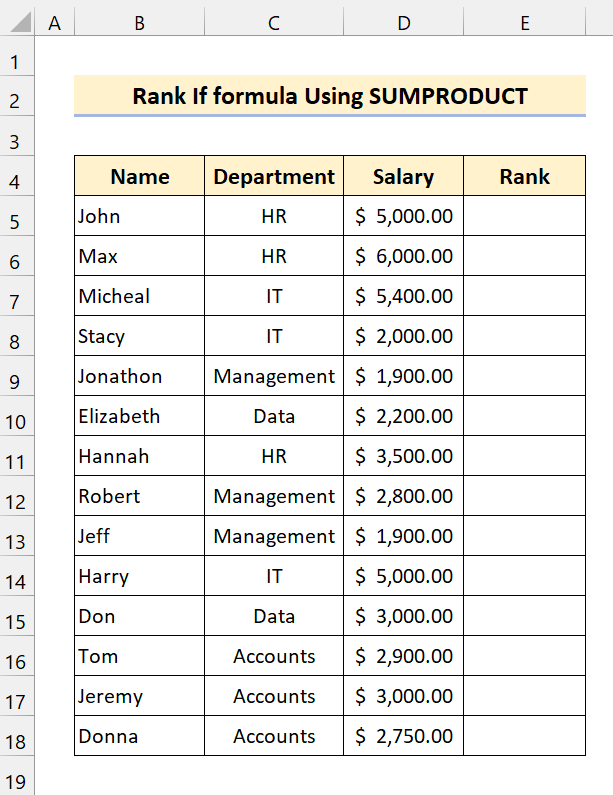
یہاں، ہمارے پاس ملازمین کا کچھ ڈیٹا ہے۔ ہم محکمہ کی تنخواہوں کی بنیاد پر ان کی تنخواہوں کے درجات کا حساب لگائیں گے۔ عمل اسی طرح کا ہے۔ ہم صرف SUMPRODUCT فنکشن استعمال کریں گے۔
📌 اسٹیپس
- سب سے پہلے، ٹائپ کریں سیل E5 میں درج ذیل فارمولہ:
=SUMPRODUCT(($C$5:$C$18=C5)*(D5>$D$5:$D$18))+1- اگلا، دبائیں Enter اور سیلز کی رینج پر فل ہینڈل آئیکن کو گھسیٹیں E6:E13 ۔ رنگ کی درجہ بندی، ہم نے محکموں کی بنیاد پر درجہ بندی میں فرق کرنے کی کوشش کی۔ یہ Excel فارمولا Rank If فارمولے کی طرح کام کرے گا جو آپ چاہتے تھے۔
🔎 فارمولہ کیسے کام کرتا تھا؟
SUMPRODUCT ایک یا ایک سے زیادہ اریوں کو بطور دلیل لیتا ہے، تمام صفوں کی متعلقہ قدروں کو ضرب دیتا ہے، اور پھر مصنوعات کا مجموعہ لوٹاتا ہے۔ ہم نے ان شرائط کو معیار کی حد کے طور پر درج کیا ہے۔
=($C$5:$C$18=C5)
یہ پورے کالم کو چیک کرتا ہے اور میچ تلاش کرتا ہے۔ یہ ایک صف لوٹاتا ہے۔ اگر کوئی مماثلتیں ہیں، تو یہ واپس آتی ہے TRUE اور واپس آتی ہے FALSE غیر مماثل اقدار کے لیے۔
اب، دوسرا معیار درج ذیل ہے:
<0 =(D5>$D$5:$D$18)یہ تنخواہ چیک کرتا ہے۔ ان کو نزولی ترتیب میں ترتیب دیتا ہے۔ واپسی TRUE سے زیادہ یا اس کے برابر تنخواہوں کے لیے D5 ، FALSE ورنہ۔ اسے صعودی ترتیب میں ترتیب دینے کے لیے، اس سے بڑی علامت (D5<$D$5:$D$18) کو تبدیل کریں۔
=SUMPRODUCT(($C$5:$C$18) =C5)*(D5>$D$5:$D$18))+1
آخر میں، SUMPRODUCT فنکشن 1's اور 0's array کی قدروں کو جمع کرتا ہے۔ یہ ہر گروپ کی سب سے بڑی تعداد کے لیے 0 لوٹاتا ہے۔ اور ہم نے رینکنگ شروع کرنے کے لیے نتیجہ میں 1 کا اضافہ کیا۔1.
💬 یاد رکھنے والی چیزیں
✎ ہم نے اس مضمون کو نزولی ترتیب (سب سے چھوٹے سے چھوٹے) میں دکھایا۔ آپ اپنی ضرورت کے مطابق درجہ بندی کی ترتیب کو تبدیل کر سکتے ہیں۔
✎ فارمولے میں 1 شامل کرنا نہ بھولیں۔ بصورت دیگر، یہ 0 سے شروع ہونے والے رینک بنائے گا۔
✎ ایکسل میں کوئی بھی رینک کا طریقہ کار صرف عددی اقدار کے لیے کام کرتا ہے۔ یہ مثبت اور منفی نمبر، صفر، تاریخ، اور وقت کی قدریں ہونی چاہئیں۔ یہ غیر عددی اقدار کو نظر انداز کرتا ہے۔
نتیجہ
اختتام پر، مجھے امید ہے کہ اس ٹیوٹوریل نے آپ کو ایکسل میں Rank IF فارمولے کے بارے میں مفید معلومات فراہم کی ہیں۔ . ہمارا مشورہ ہے کہ آپ ان تمام ہدایات کو سیکھیں اور اپنے ڈیٹا سیٹ پر لاگو کریں۔ پریکٹس ورک بک ڈاؤن لوڈ کریں اور انہیں خود آزمائیں۔ اس کے علاوہ، تبصرہ سیکشن میں رائے دینے کے لئے آزاد محسوس کریں. آپ کی قیمتی آراء ہمیں اس طرح کے ٹیوٹوریل بنانے کی ترغیب دیتی ہیں۔
ایکسل سے متعلق مختلف مسائل اور حل کے لیے ہماری ویب سائٹ Exceldemy.com کو دیکھنا نہ بھولیں۔
نئے طریقے سیکھتے رہیں اور بڑھتے رہیں!

